Microsoft Store 'Yükle' Düğmesinin Çalışmaması sorunu nasıl giderilir
, Windows / / August 05, 2021
Uygulamalar, herhangi bir işletim sisteminin üretkenliğini ve özelliklerini geliştirir. Android'in Google Play Store'u olduğu gibi, Apple'ın da App Store'u var, Windows işletim sisteminin de kendi uygulama mağazası, yani Microsoft Store'u var. Kullanıcının Microsoft hesabıyla giriş yaptıktan sonra indirebileceği makul miktarda oyun ve uygulama içerir. Ancak, uygulamalardan herhangi birinde Yükle düğmesine tıklamanın hiçbir şey yapmadığı belli zamanlar vardır. Olduğu yere sıkışır ve hiçbir şey olmaz.
Bu sinir bozucu olmalı, ancak Microsoft Store bu sorunla ortaya çıkan tek kişi değil. Bu sorunu Google Play Store'da ve yükleme düğmesine bastıktan sonra hiçbir şey yapmadığında görmüş olabilirsiniz. Microsoft Mağazası sorununa geri dönersek, aynı sorunla karşı karşıyaysanız, o zaman doğru yerdesiniz Bu yazıda olduğu gibi, çalışmayan Microsoft Mağazası Yükleme düğmesinin nasıl düzeltileceği konusunda size rehberlik edeceğiz konu. Öyleyse, söylendiği gibi, makalenin kendisine bir göz atalım:

İçindekiler
-
1 Microsoft Store "Yükle" Düğmesinin Çalışmaması sorunu nasıl giderilir
- 1.1 Microsoft Store'u Sıfırla
- 1.2 Mağaza Önbelleğini Temizle
- 1.3 Microsoft Store'a yeniden giriş yapın
- 1.4 Microsoft Sorun Gidericiyi çalıştırın
- 1.5 Microsoft Store'u yeniden kaydedin
Microsoft Store "Yükle" Düğmesinin Çalışmaması sorunu nasıl giderilir
Microsoft Store'da ortaya çıkan bu sorunu gidermek için kullanabileceğiniz birkaç sorun giderme düzeltmesi vardır. Bu düzeltmelerin yardımıyla, herhangi bir sorun yapmadan Yükle düğmesinin üstesinden gelebileceksiniz.
Microsoft Store'u Sıfırla
Mağazada Yükle düğmesi çalışmadığında muhtemelen yapmanız gereken ilk şey, onu orijinal durumuna sıfırlamaktır.
- Açık Başlat Menüsü >> Ayarlar.
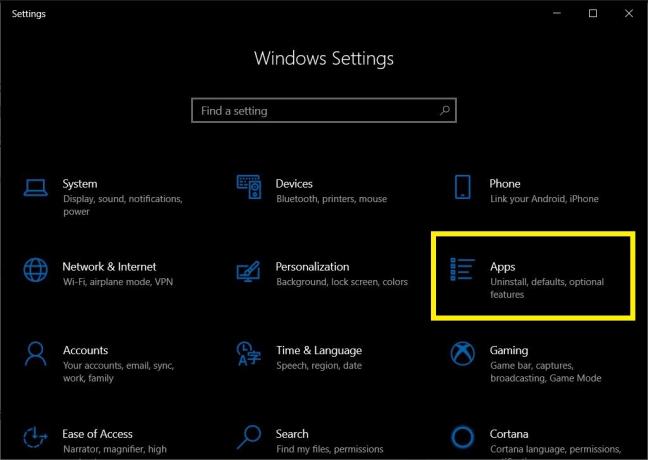
- Tıklamak Uygulamalar >> Microsoft Mağazası >> Gelişmiş Seçenekler.


- Sonra tıklayın Sıfırla.

- Tekrar basmanız gereken bir onay kutusu görünecektir. Sıfırla buton.

- Sıfırlama tamamlandığında, Ayarlar Menü.
- Microsoft Store'u açın ve bir uygulama yüklemeyi deneyin ve sorunun çözülüp çözülmediğine bakın.
Mağaza Önbelleğini Temizle
- Başlat menüsünü açın ve arayın wsreset.exe.
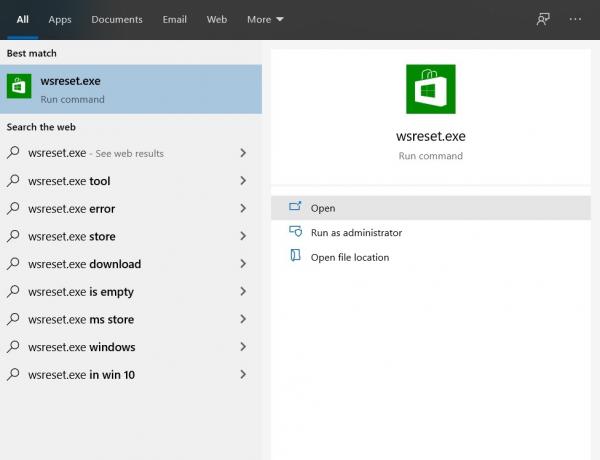
- Birkaç saniye bekleyin ve komut isteminin Microsoft Mağazası önbelleğini temizlemesine izin verin.

- Önbellek temizlendikten sonra mağaza otomatik olarak açılacaktır.
- Bunun sorunu çözüp çözmediğini kontrol edin.
Microsoft Store'a yeniden giriş yapın
- Microsoft Store'u açın.
- Profil resmine dokunun ve hesaba tıklayın.
- Oturumu kapat'a tıklayın.
- Microsoft Store uygulamasını yeniden başlatın.
- Profil ekle düğmesine tıklayın ve hesabınızla oturum açın.
- Bunun sorunu çözüp çözmediğini kontrol edin.
Microsoft Sorun Gidericiyi çalıştırın
- Aç Ayarlar dan menü Başlat.

- Üzerine dokunun Güncelleme ve Güvenlik.
- Sol taraftaki menüden Sorun giderme.

- Tıklamak Windows Mağazası Uygulamaları.
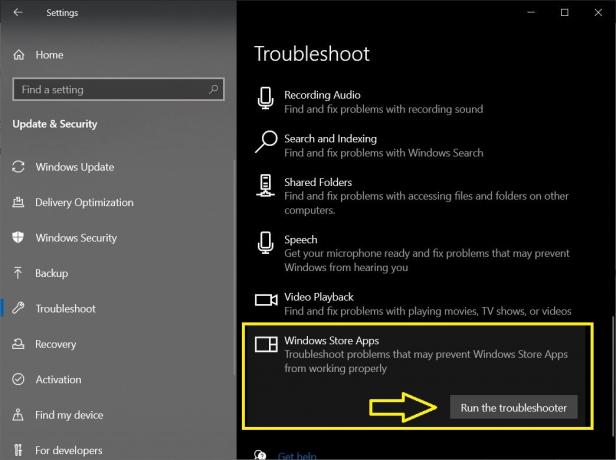
- Basın Sorun gidericiyi çalıştırın buton.
Microsoft Store'u yeniden kaydedin
- Açık Windows PowerShell Başlat menüsünden.
- Aşağıdaki komutu kopyalayıp yapıştırın:
Get-AppXPackage * Microsoft. WindowsStore * | Her seferinde {Add-AppxPackage -DisableDevelopmentMode -Register “$ ($ _. InstallLocation) \ AppXManifest.xml”} - Basın Giriş Komutu yürütmek için düğmesine basın.
- Başlat Microsoft Mağazası ve bunun sorunu çözüp çözmediğine bakın.
Yani, bu yazıda benim tarafımdan var. Umarım bu gönderiyi beğenmişsinizdir ve Mağazada çalışmayan Yükle düğmesini düzeltmeyi başardınız. Aşağıdaki yorumlarda yukarıda belirtilen yöntemlerden hangisinin sizin için iş yaptığını bize bildirin. Bir sonraki gönderiye kadar… Şerefe!
En İyi Çokuluslu Şirketlerden biri için Analist olarak çalışan bir Altı Sigma ve Google Sertifikalı Dijital Pazarlamacı. Yazmayı, gitar çalmayı, seyahat etmeyi, bisiklete binmeyi ve rahatlamayı seven bir teknoloji ve otomobil tutkunu. Girişimci ve Blogger.



![Elephone U2 Pro için AOSP Android 10 Nasıl Kurulur [GSI Treble Q]](/f/0628bdecc4242e8cbfcf643337ccf4a4.jpg?width=288&height=384)